时间:2023-08-31 09:19:42 作者:永煌 来源:系统之家 1. 扫描二维码随时看资讯 2. 请使用手机浏览器访问: https://m.xitongzhijia.net/xtjc/20230831/293959.html 手机查看 评论 反馈
当您购买一台全新的笔记本电脑时,如果在Microsoft登录界面卡住无法进入系统,这可能会让您感到困扰和沮丧。无法成功登录操作系统会妨碍您正常使用电脑并访问所需的应用程序和文件。然而,对于新笔记本卡在Microsoft登录界面无法进入的问题,通常存在一些简单而实用的解决方案。本文将为您提供一些有效的方法来解决此问题。
方法一
1. 首先重启电脑并按住键盘上的“Shift”键。
2. 之后依次选择新界面中的‘查看高级修复选项’----‘疑难解答’----‘高级选项’----‘启动设置’。
3. 随后点击右下角的‘重启’选项,在重启出来的安全界面中按下“F4”即可进入安全模式。
4. 进入安全模式之后按下快捷键“WIN+R”在对话框中输入cmd。
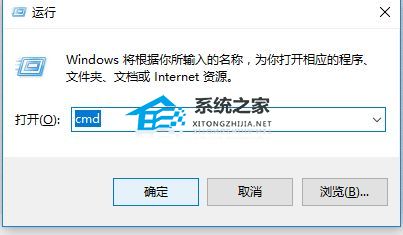
5. 输入netsh winsock reset回车,完成操作后重启电脑即可全部搞定了。
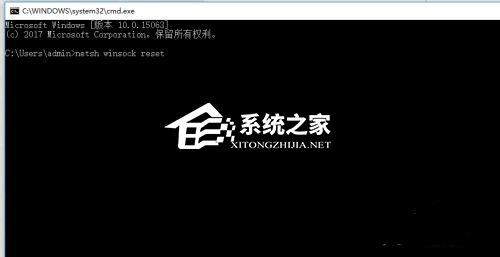
方法二
1. 首先我们可以尝试使用电源键重启电脑,看看能不能通过重启的方式进行解决。
2. 如果无法解决的话,连续重启电脑3次以上会进入高级修复选项,然后选择“疑难解答”。
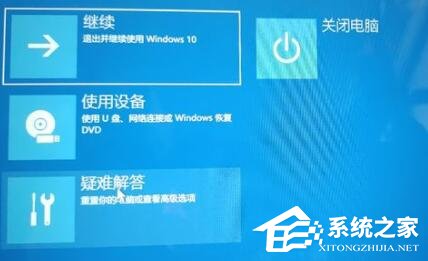
3. 进入疑难解答后,再选择其中的“高级选项”。

4. 接着在高级选项中选择“卸载更新”就可以了。

方法三
推荐系统下载:Windows10 22H2 19045.3324 X64 官方正式版【点击下载】
Windows10官方正式版版本号为19045.3324,是微软八月最新星期二更新补丁KB509244升级而来的版本。此版本系统不仅修复了影响混合连接设备的问题,还解决了在玩游戏时,可能出现超时检测和恢复(TDR)错误问题,带来了一系列修复,解决了 Windows 操作系统的安全问题,建议用户下载升级。此版本系统采用微软官方最新 Windows 10 22H2 19045.3324 64位 专业版离线制作,并进行深度的优化,系统的响应速度更快,使用也更流畅稳定,安装后系统分区占用 10.5 GB 左右。
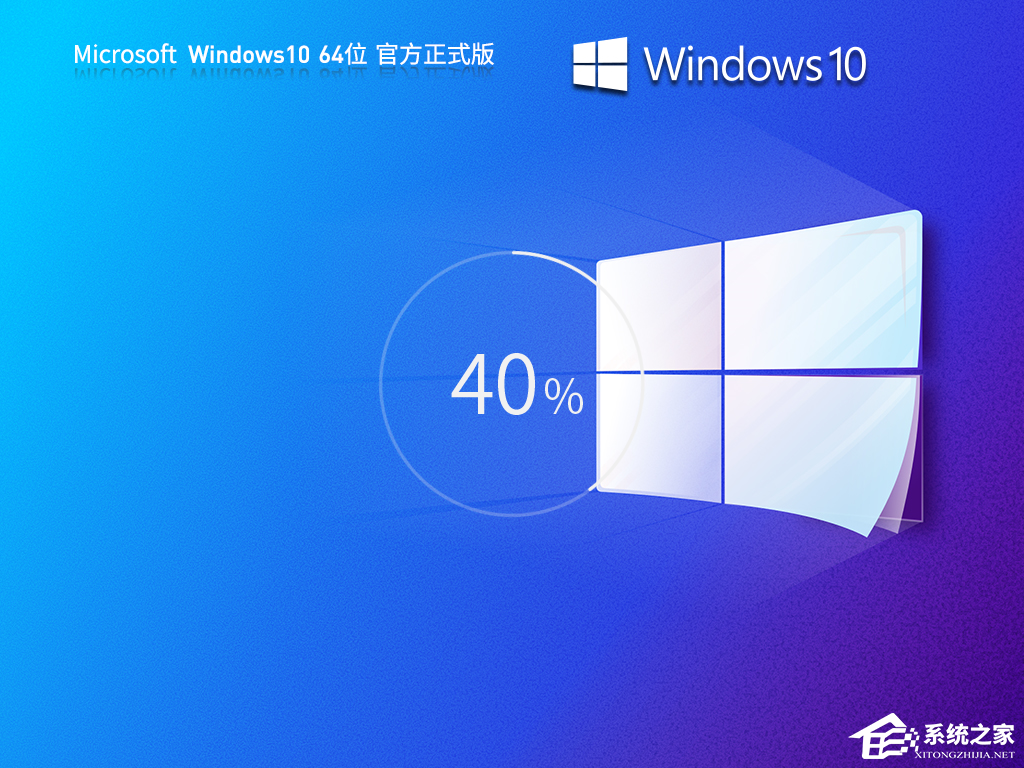
以上就是系统之家小编为你带来的关于“新笔记本卡在Microsoft登录界面无法进入怎么办?”的全部内容了,希望可以解决你的问题,感谢您的阅读,更多精彩内容请关注系统之家官网。
发表评论
共0条
评论就这些咯,让大家也知道你的独特见解
立即评论以上留言仅代表用户个人观点,不代表系统之家立场